Linux下环境搭建(二)——jenkins+gitlab配置
配置jenkins+gitlab环境,需要依托java环境,在之前的博文中,已配置好java环境,所以可以直接搭建这两个工具的环境即可。
jenkins配置
jenkins的配置方法,在之前windows下搭建的方式一样,可以采用安装包的方式安装,也可以使用web应用方式安装。web应用方式需要先有tomcat环境,这些都是些前置条件。
安装步骤
今天介绍的是采用命令下载安装包的方式安装,详细操作如下:
1.访问jenkins下载地址:https://pkg.jenkins.io/debian-stable/,页面中有安装步骤的介绍,可下载具体的安装包,也可以使用命令安装
2.在linux终端执行命令:wget -q -O - https://pkg.jenkins.io/debian-stable/jenkins.io.key | sudo apt-key add -
3.在/etc/apt/sources.list加上:deb http://pkg.jenkins-ci.org/debian binary/
4.在linux终端执行命令更新package:sudo apt-get update
5.在linux终端执行命令安装jenkins:sudo apt-get install jenkins
在执行了上述步骤后,就需要等待一段时间了,后台自动安装jenkins,会输入管理员密码,密码路径各不同。

输入了密码后,会选择安装插件的方式,我选择了默认方式安装,可详细查看之前的博文:Jenkins环境搭建(1)-下载与安装。接下来的工作就是静候成功了,这会的功夫,可以去喝喝茶,聊聊天。
最后会设置一个管理员账号以及访问地址,这个按自己设定即可。
配置文件设置
由于jenkins的默认端口是8080,应用安装多了的话,默认端口会被重复占用,所以可以先修改下端口,操作如下:
1.使用命令vim /etc/default/jenkins打开配置文件
2.找到HTTP_PORT这个配置项
3.使用vim编辑器的命令修改端口号并保存
4.重启jenkins服务:systemctl restart jenkins
可使查看日志是否启用成功:tail -f /var/log/jenkins/jenkins.log
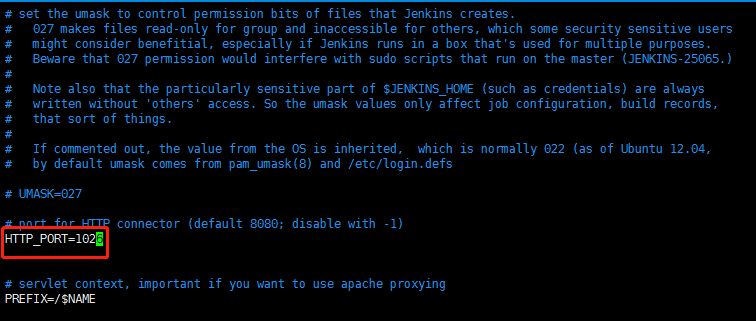
启用服务后,通过ip+端口访问如下:
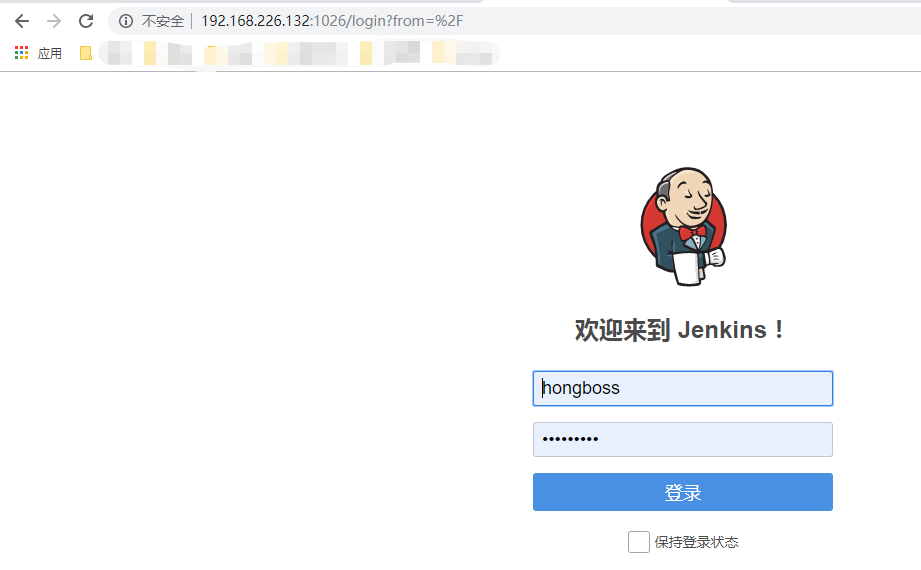
到此,jenkins就搭建成功,并可正常使用了。
gitlab配置
GitLab 是一个用于仓库管理系统的开源项目,使用Git作为代码管理工具,并在此基础上搭建起来的web服务。多的就无需介绍了,作用大家都知道,接下来就介绍下配置过程。
gitlab安装
1.访问gitlab下载地址:https://packages.gitlab.com/gitlab/gitlab-ce,查看具体版本详情页,即可查看对应的安装命令
2.在linux终端输入命令:curl -s https://packages.gitlab.com/install/repositories/gitlab/gitlab-ce/script.rpm.sh | sudo bash
3.在linux终端输入命令:sudo yum install gitlab-ce-11.9.8-ce.0.el7.x86_64或者wget --content-disposition https://packages.gitlab.com/gitlab/gitlab-ce/packages/el/7/gitlab-ce-11.9.8-ce.0.el7.x86_64.rpm/download.rpm
4.等待后台下载安装包,并自动安装
5.安装成功后出现如下图案

出现如上截图,就说明gitlab安装成功了
配置文件设置
1.使用命令vim /etc/gitlab/gitlab.rb打开配置文件
2.找到配置项:external_url并修改访问地址和端口
3.找到配置项:gitlab_workhorse['auth_backend'] = "http://localhost:8989",修改端口
4.找到配置项:unicorn['port'] = 8989,修改其端口
5.使用命令gitlab-ctl reconfigure重启gitlab服务
使用修改后的地址+端口访问,出现如下页面:
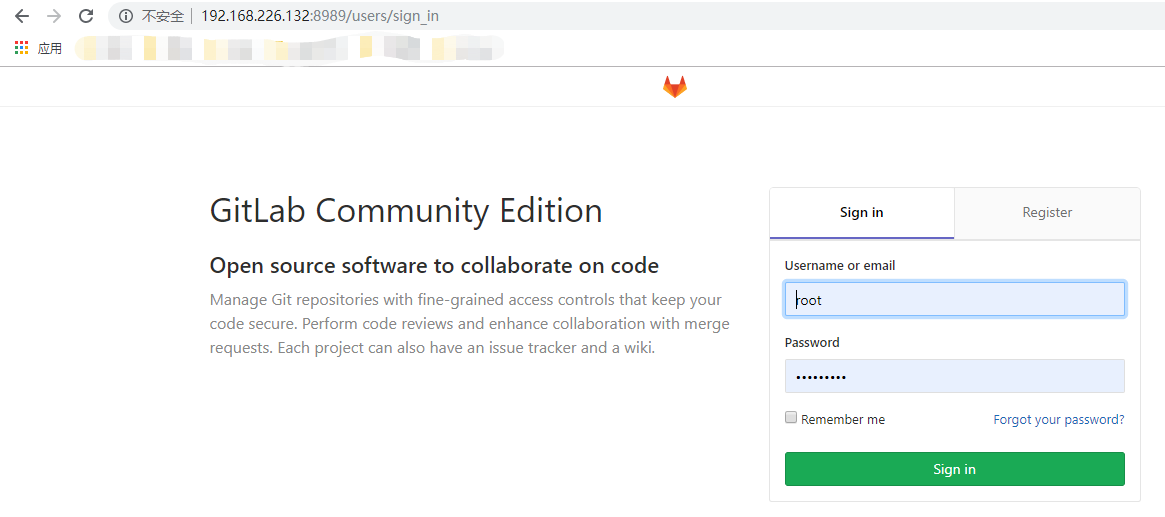
到此,出现如上截图页面,则说明配置成功了,就可以使用gitlab了。
gitlab用户操作
1.初始化账号密码
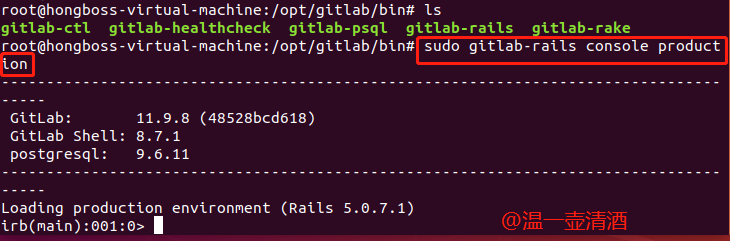
2.查找用户
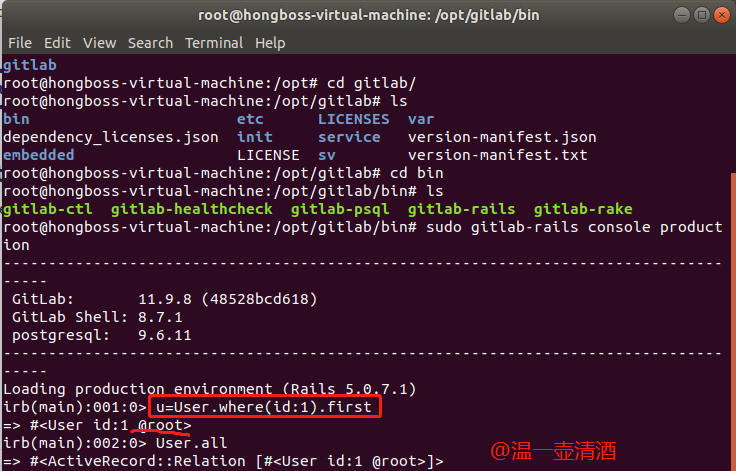
3.设置用户密码
输入u.password='hong1234'设置密码为hong1234
通过u.password_confirmation='hong1234' 再次确认密码
通过 u.save!进行保存(切记切记 后面的 !),返回为true表示成功
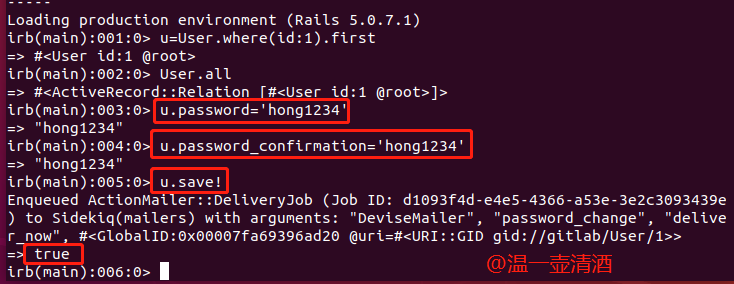

以上就是今天的分享,有错之处,欢迎批评指正。



【推荐】国内首个AI IDE,深度理解中文开发场景,立即下载体验Trae
【推荐】编程新体验,更懂你的AI,立即体验豆包MarsCode编程助手
【推荐】抖音旗下AI助手豆包,你的智能百科全书,全免费不限次数
【推荐】轻量又高性能的 SSH 工具 IShell:AI 加持,快人一步
· 10年+ .NET Coder 心语,封装的思维:从隐藏、稳定开始理解其本质意义
· .NET Core 中如何实现缓存的预热?
· 从 HTTP 原因短语缺失研究 HTTP/2 和 HTTP/3 的设计差异
· AI与.NET技术实操系列:向量存储与相似性搜索在 .NET 中的实现
· 基于Microsoft.Extensions.AI核心库实现RAG应用
· 10年+ .NET Coder 心语 ── 封装的思维:从隐藏、稳定开始理解其本质意义
· 地球OL攻略 —— 某应届生求职总结
· 提示词工程——AI应用必不可少的技术
· Open-Sora 2.0 重磅开源!
· 周边上新:园子的第一款马克杯温暖上架